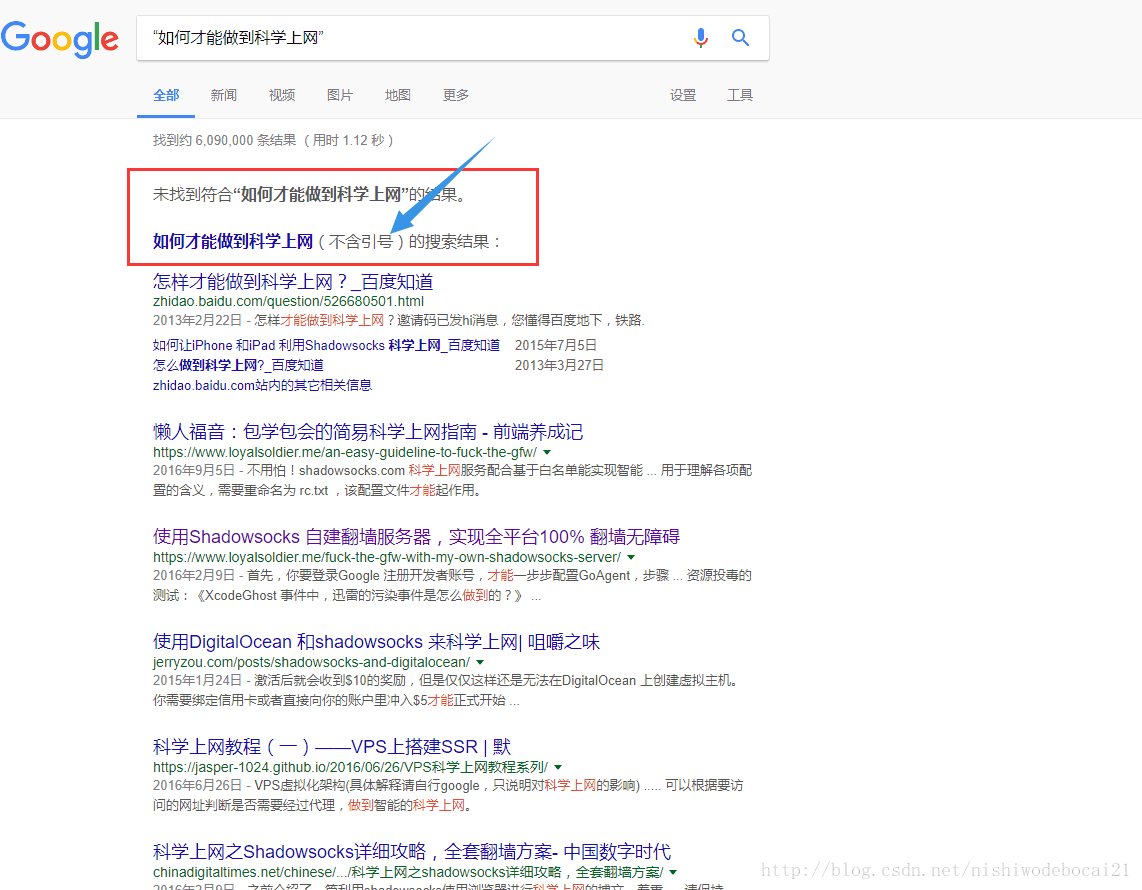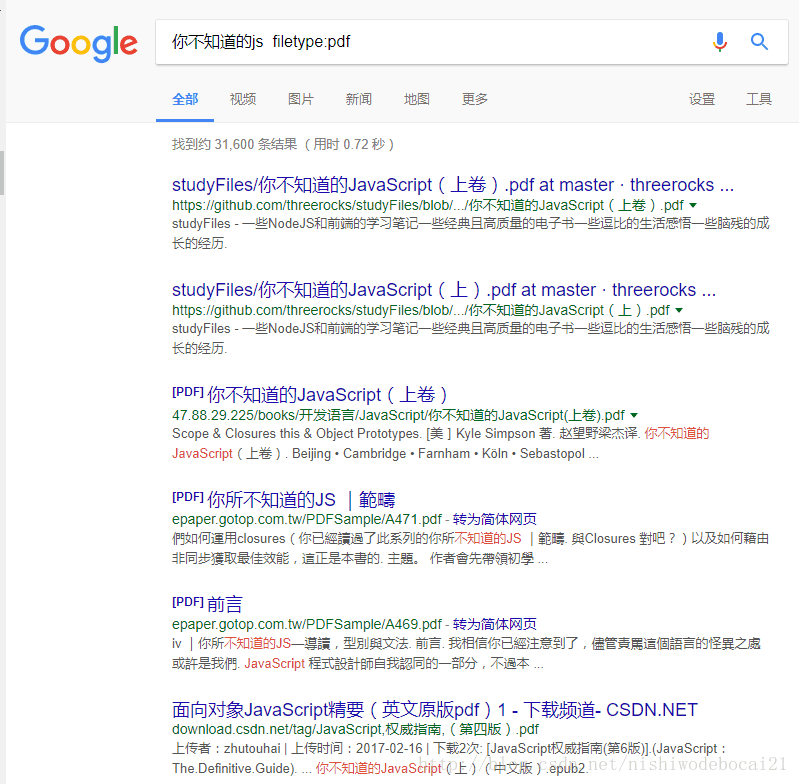当你看到这篇博客的时候,想必你也早已经身处墙外了吧,外面的世界很精彩有木有。然而面对海量的知识时,你是如何利用谷歌 来进行搜索的呢,你是不是依然还是每次利用Google时都只是加入空格分隔关键词呢?如果是这样子的话那么你就显得实在是太low了,相对这种最基本的搜索功能,合理使用谷歌的搜索“操作符”,可以帮助你获得更加精准的搜索结果。
1. site:
site后面填写你所要搜索的某个网站的具体网址,是SEO 最熟悉的高级搜索指令,用来搜索某个域名下的所有文件。
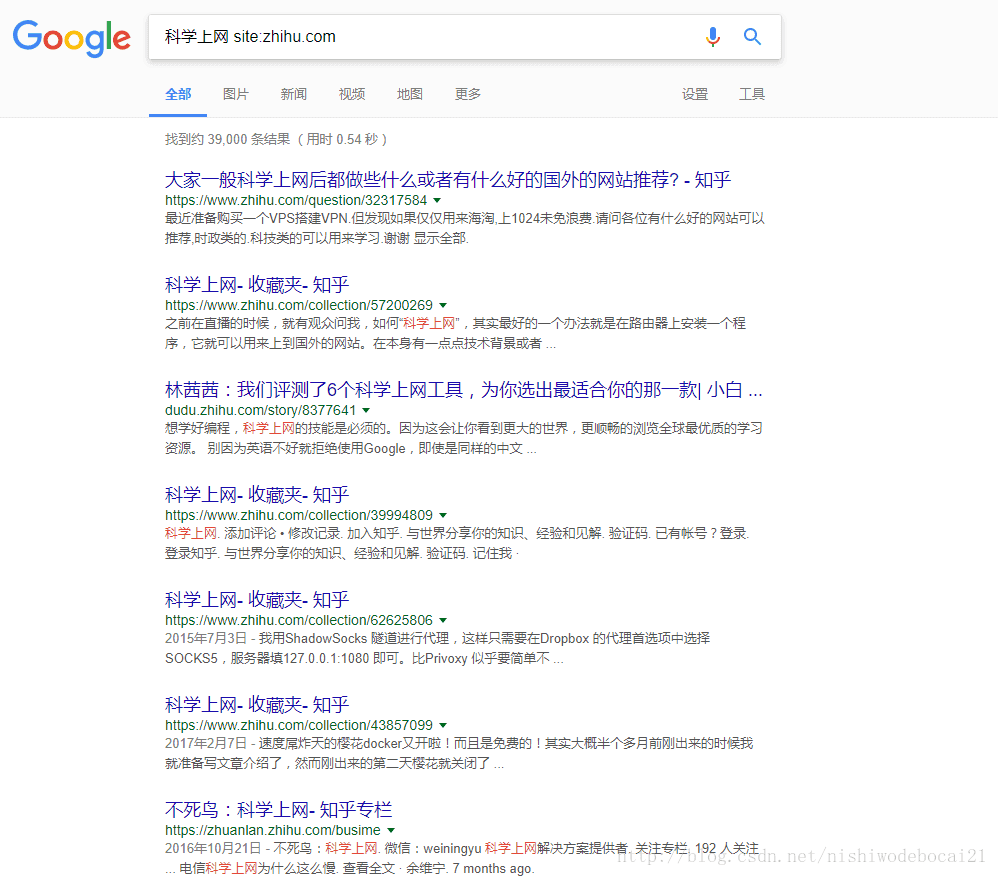
2. “ ”
把搜索词放在双引号中,代表完全匹配搜索,也就是说搜索结果返回的页面包含双引号中出现的所有的词,连顺序也必须完全匹配。例如搜索: “如何才能做到科学上网” 一般你在搜索某个问题的答案时候,如果不用双引号(中英文皆可)强调的话,搜索引擎在找不到的情况下会将你的问题进行拆分处理。
下面是不加引号的结果
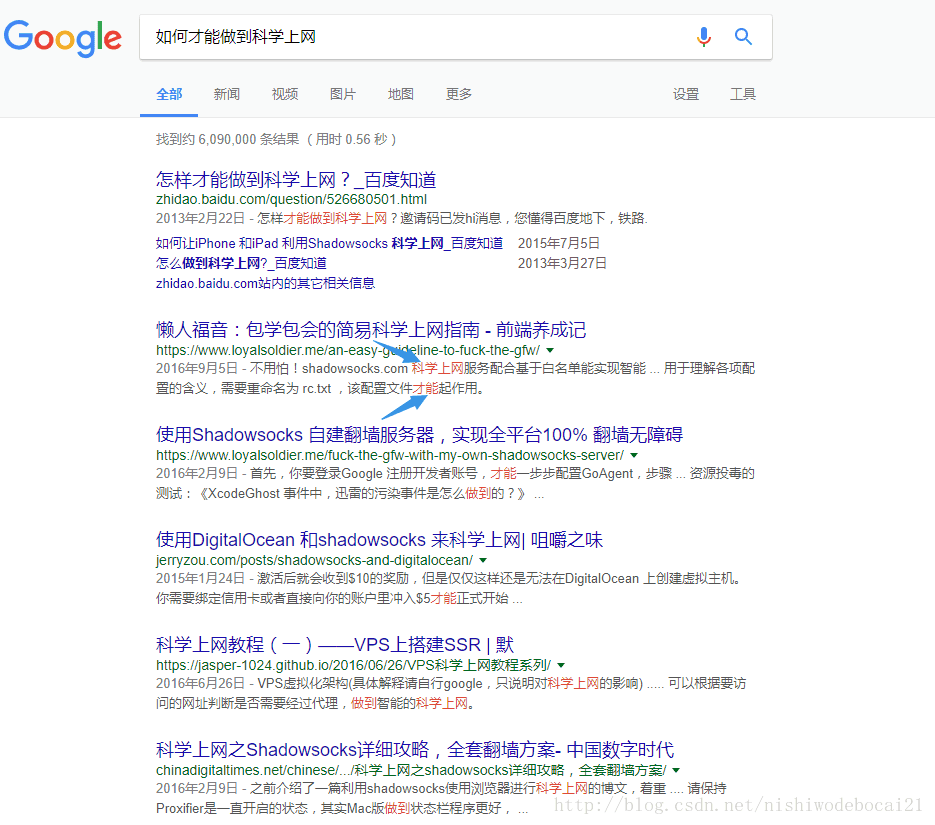
3. -
通过 - 可以排除你不想出现的关键词,减号代表搜索不包含减号后面的词的页面。使用这个指令时减号前面必须是空格,减号后面没有空格,紧跟着需要排除的词。
例如:SEO -优化
返回的则是包含“SEO”这个词,却不包含“优化”这个词的结果
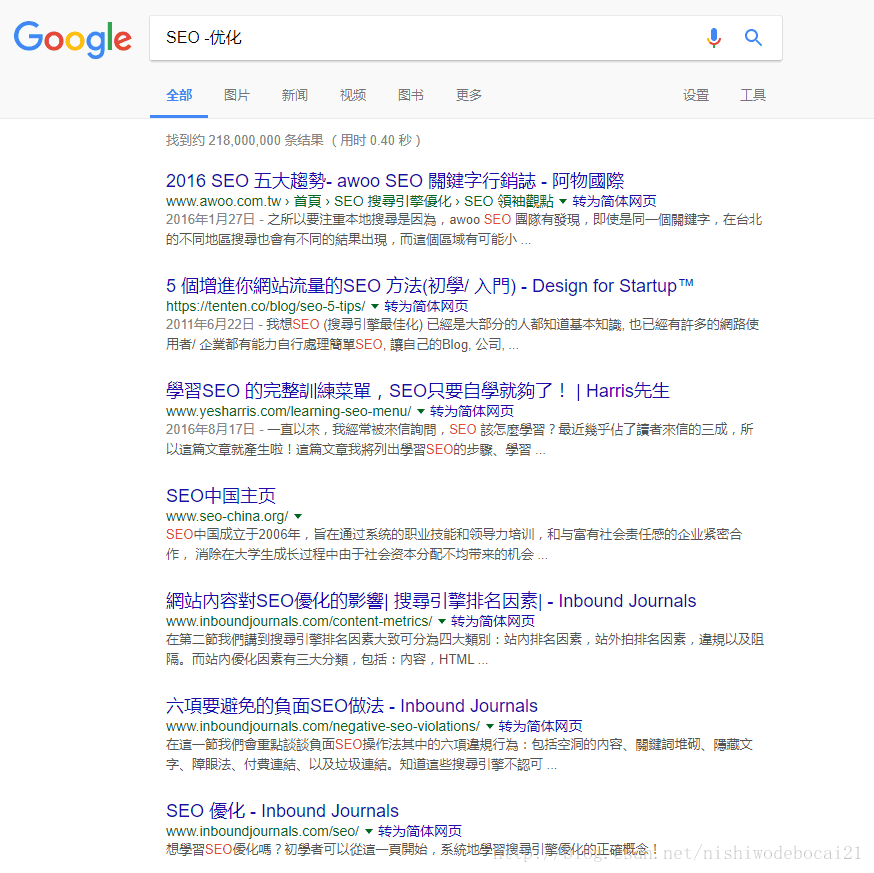
4. 星号 *
星号是常用的通配符,也可以用在搜索中。 比如在Google 中搜索:搜索*擎
其中的*号代表任何文字。返回的结果就不仅包含“搜索引擎”,还包含了“搜索收擎”,“搜索巨擎”等内容。
5. ~
通过~号可以同时搜索近义词,比如“~college”会出现“higher education”和“university”
6. ..
可以显示指定年份时间段内的搜索结果,比如“2008..2010”就可以搜索2008年到2010年这个时间段的所有搜索结果。
7. filetype:
只搜索指点类型的文档,可以用来搜索PDF,doc ,jpg等类型的文档内容

8. intitle:
只显示标题中包含指定关键词的搜索结果
9. define:
快速查询字词定义。只要在你想了解的单词前面输入 “define”,例如查询”define:javascript”
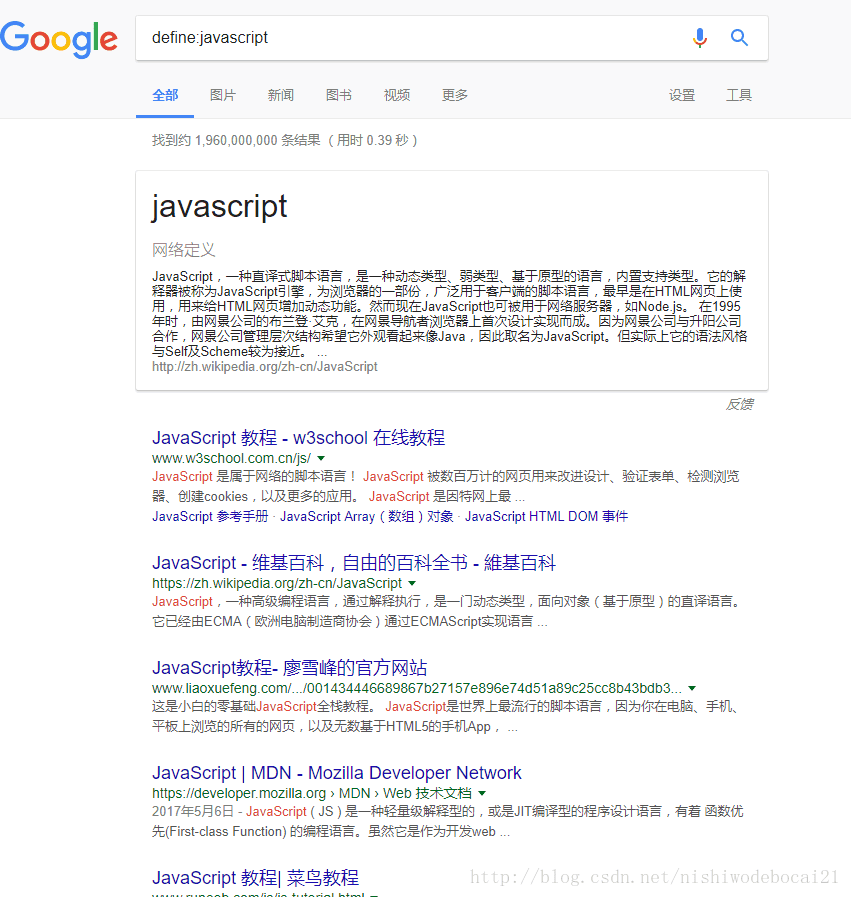
10. 快捷键
1.在本页查找 : ctrl+F
2. 打开一个窗口: ctrl+T
3.关闭正在打开的窗口: ctrl +W
4.打开已经关闭的窗口:ctrl+shift+T
5.打开新窗口后快速定位到搜索栏:ctrl+L
6.快速切换标签页:ctrl+Tab
7.切换窗口:Alt+Tab
以上的都是我常用的一些搜索技巧,主要针对谷歌浏览器来说的,对其他浏览器有没有用就不太清楚了,可以自己尝试。希望这些小技巧可以帮助到你,让你更精确的搜索你想要的内容结果。